Perbaiki Kode Kesalahan Pembaruan Windows 0x800700c1
Jika Anda menerima kode kesalahan Pembaruan Windows 0x800700c1(Windows Update error code 0x800700c1) saat memperbarui komputer Windows 11 atau Windows 10 Anda, saran dalam posting ini mungkin membantu Anda memperbaiki masalah tersebut. Kesalahan ini terutama terjadi ketika Anda mencoba menginstal pembaruan Fitur ke Windows 11/10 . Seluruh pesan kesalahan berjalan seperti ini:
There were problems installing some updates, but we’ll try again later. If you keep seeing this and want to search the web or contact support for information, this may help. Feature update to Windows – Error 0x800700c1.
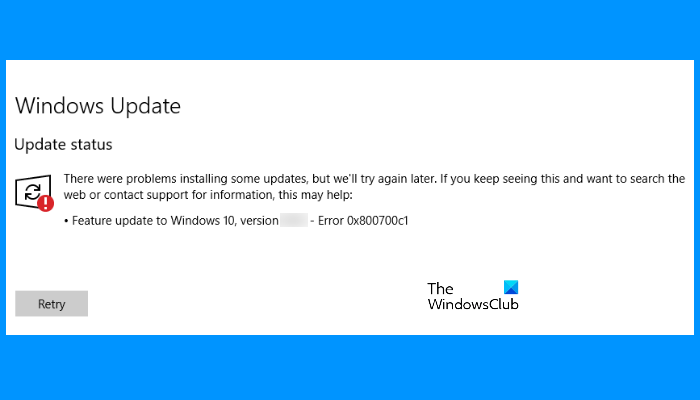
Kode Kesalahan Pembaruan Windows 0x800700c1(Update Error Code 0x800700c1)
Ada banyak alasan mengapa Windows 11/10 memunculkan pesan kesalahan pembaruan, seperti file yang rusak, komponen pembaruan yang rusak, dll. Kami telah menambahkan beberapa opsi berguna yang mungkin bisa membantu. Namun sebelum Anda mulai, kami sarankan Anda mencoba beberapa perbaikan cepat:
- Mulai ulang komputer Windows(Windows) Anda dan lihat apakah itu membantu
- Terkadang alat antivirus Anda dapat menimbulkan masalah selama Pembaruan Windows(Windows Update) . Oleh karena itu, Anda harus menonaktifkan sementara alat antivirus Anda dan mencoba memperbarui sistem Anda. Jangan(Don) lupa untuk mengaktifkan antivirus lagi karena melindungi sistem Anda dari malware dan serangan keamanan lainnya
- Jalankan pemindaian SFC dan pemindaian DISM(DISM scan) untuk memperbaiki citra dan komponen sistem Windows yang rusak .
Jika perbaikan cepat ini tidak menyelesaikan masalah Anda, coba solusi yang dijelaskan di bawah ini:
- Jalankan pemecah masalah Pembaruan Windows
- Hapus file (Delete)Pembaruan Windows(Windows Update) sementara dari folder SoftwareDistribution
- Ubah jenis startup layanan Penginstal Windows(Windows Installer) ke Otomatis(Automatic) .
- Instal Pembaruan Windows(Install Windows Update) melalui alat Pembuatan Media(Media Creation)
Mari kita periksa solusi ini satu per satu.
1] Jalankan pemecah masalah Pembaruan Windows(Run Windows Update)

Windows 10 hadir dengan berbagai jenis pemecah masalah bawaan yang membantu untuk memperbaiki berbagai jenis masalah. Saat Anda mengalami masalah kesalahan Pembaruan Windows(Windows Update) , hal pertama yang harus Anda lakukan adalah menjalankan pemecah masalah Pembaruan Windows(Windows Update) . Untuk ini, ikuti langkah-langkah ini:
- Buka aplikasi Pengaturan menggunakan tombol pintas Win+I
- Akses kategori Pembaruan & Keamanan(Update & Security)
- Akses halaman Troubleshoot menggunakan bagian kiri
- Klik pada opsi Pemecah masalah tambahan(Additional troubleshooters) yang tersedia di bagian kanan
- Klik pada opsi Pembaruan Windows(Windows Update)
- Tekan tombol Jalankan pemecah masalah(Run the troubleshooter) .
Biarkan proses pemecahan masalah selesai dan ini mungkin menyelesaikan masalah Anda.
2] Hapus file (Delete)Pembaruan Windows(Windows Update) sementara dari folder SoftwareDistribution
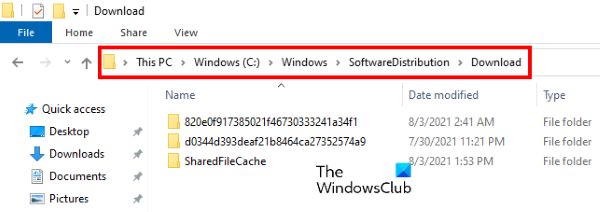
Folder SoftwareDistribution(SoftwareDistribution folder) menyimpan sementara file Pembaruan Windows(Windows Update) . Jika salah satu dari file tersebut rusak, Anda mungkin mengalami masalah kesalahan Pembaruan Windows(Windows Update) 0x800700c1 ini. Oleh karena itu(Hence) , salah satu opsi untuk memperbaiki kesalahan ini adalah menghapus semua item Pembaruan Windows sementara yang ada di folder (Windows Update)Unduhan(Downloads) yang terletak di dalam folder SoftwareDistribution . Langkah-langkah untuk hal yang sama adalah sebagai berikut:
- Pertama, Anda harus menghentikan Layanan Pembaruan Windows(Windows Update Service) . Untuk ini, ketik layanan(services ) di kotak Pencarian Windows 10
- Tekan tombol Enter . Ini akan membuka jendela aplikasi Layanan(Services)
- Gulir(Scroll) ke bawah daftar layanan yang tersedia untuk menemukan layanan Pembaruan Windows(Windows Update) . Setelah Anda menemukannya, klik kanan di atasnya
- Gunakan opsi Berhenti(Stop)
- Sekarang, akses drive C atau di mana Anda telah menginstal Windows
- Buka folder Windows
- Buka folder SoftwareDistribution
- Akses folder Unduhan(Downloads) yang ada di bawah folder SoftwareDistribution
- Pilih(Select) semua file dan folder yang tersedia di folder Unduhan(Downloads)
- Tekan tombol Hapus(Delete)
- Buka aplikasi Layanan
- Klik kanan(Right-click) pada layanan Pembaruan Windows(Windows Update)
- Gunakan opsi Mulai(Start) .
Ini mungkin membantu Anda mengunduh dan menginstal Pembaruan Windows(Windows Update) .
3] Ubah(Change) jenis startup layanan Penginstal Windows(Windows Installer) ke Otomatis(Automatic)
Ubah jenis startup layanan Penginstal Windows(Windows Installer) ke Otomatis(Automatic) dan lihat apakah itu membantu. Kami telah mencantumkan instruksi untuk hal yang sama di bawah ini:
- Ketik layanan(services) di kotak Pencarian
- Tekan tombol Enter untuk membuka aplikasi Layanan
- Gulir(Scroll) ke bawah daftar layanan yang tersedia di aplikasi Layanan(Services) untuk menemukan layanan Penginstal Windows(Windows Installer)
- Klik dua kali(Double-click) pada layanan Penginstal Windows(Windows Installer) dan jendela propertinya akan terbuka
- Tekan tombol Mulai(Start) jika layanan dihentikan
- Pilih opsi Otomatis(Automatic) yang tersedia di menu tarik-turun Jenis startup (jika opsi tidak berwarna abu-abu)(Startup type)
- Klik tombol OK .
4] Instal Pembaruan Windows(Install Windows Update) melalui alat Pembuatan Media(Media Creation)
Anda juga dapat mencoba meng-upgrade komputer Anda menggunakan alat Media Creation(upgrade your computer using the Media Creation tool) . Ini adalah alat canggih yang dikembangkan oleh Microsoft Corporation yang dapat digunakan pengguna untuk meningkatkan komputer mereka ke versi terbaru yang tersedia atau membuat media instalasi untuk Windows 11/10 .
Semoga ini membantu.
Bagaimana cara memperbaiki kesalahan Pembaruan Windows?
Seperti yang telah kami sebutkan sebelumnya di artikel ini, kesalahan Pembaruan Windows(Windows Update) terjadi karena banyak penyebab. Terkadang, pembaruan juga gagal karena sinyal WiFi yang lemah atau berfluktuasi. Apa pun penyebabnya, Anda dapat mencoba beberapa metode umum untuk memperbaiki kesalahan Pembaruan Windows(fix Windows Update errors) .
Bagaimana cara mereset komponen Pembaruan Windows ?(Windows Update)
Komponen Pembaruan Windows(Windows Update) adalah bagian penting dari Pembaruan Windows(Windows Update) . Ketika komponen ini rusak (karena alasan apa pun), Anda mungkin menerima banyak kesalahan saat mencoba memperbarui Windows . Dalam kasus seperti itu, Anda dapat memperbaiki kesalahan Pembaruan Windows dengan (Windows Update)mengatur ulang komponen Pembaruan Windows(resetting the Windows Update components) ke default.
Related posts
Cara Fix Windows Update Error Code 80244010
Fix Windows Update Error Code 800F0A13
Fix Windows Server Update Services Error Code 0x80072EE6
Fix Windows Update Error Code 0xd0000034
Fix Windows Update Error Code 8024a112
Windows Update error 80072EFE pada Windows 10
Fix Windows Update Error Code 8024A000
Fix Windows Update Error C8000266?
Windows 10 Update Error 0x800f0988 atau 0x800F08A
Cara Fix Windows Update Error 0xc1900201
Fix Windows Update Error Code 0x80080008
Fix Windows Update Error 0x8007010b
Fix Windows Update Error 0x800f0905
Fix Windows Update error 0x8e5e03fa pada Windows 10
Cara Memperbaiki Error Code 0x80190194 - 0x90019 di Windows
Fix Windows Update Error 0x80245006 di Windows 11 atau Windows 10
Cara Fix Windows 10 Update Error 0x8007042B
Cara Memperbaiki Windows Update Error Code 643 - .NET Framework
Fix Windows Update Error 0x800f0989 pada Windows 11/10
Fix Windows Update Error 0x800f020b
